Configurar armazenamento iSCSI em um domínio de gerenciamento VCF usando ferramentas ONTAP
 Sugerir alterações
Sugerir alterações


Configure armazenamento iSCSI suplementar para expandir os domínios de gerenciamento do VMware Cloud Foundation. Você implantará ferramentas ONTAP , configurará um armazenamento de dados iSCSI no domínio de gerenciamento e migrará VMs de gerenciamento para o novo armazenamento de dados.
Execute as seguintes etapas no cluster de domínio de gerenciamento do VCF usando o cliente vSphere.
Etapa 1: implantar ONTAP tools for VMware vSphere
As ONTAP tools for VMware vSphere (OTV) são implantadas como um dispositivo de VM e fornecem uma interface de usuário do vCenter integrada para gerenciar o armazenamento ONTAP .
-
Obtenha a imagem OVA das ferramentas ONTAP do"Site de suporte da NetApp" e baixe-o para uma pasta local.
-
Efetue login no dispositivo vCenter para o domínio de gerenciamento do VCF.
-
Na interface do dispositivo vCenter, clique com o botão direito do mouse no cluster de gerenciamento e selecione Implantar modelo OVF…
Mostrar exemplo
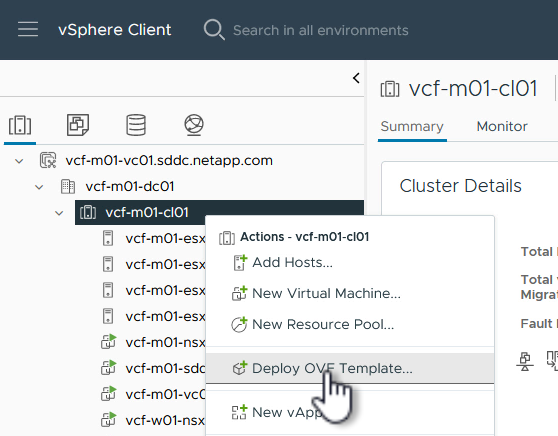
-
No assistente Implantar modelo OVF, clique no botão de opção Arquivo local e selecione o arquivo OVA das ferramentas ONTAP que você baixou na etapa anterior.
Mostrar exemplo
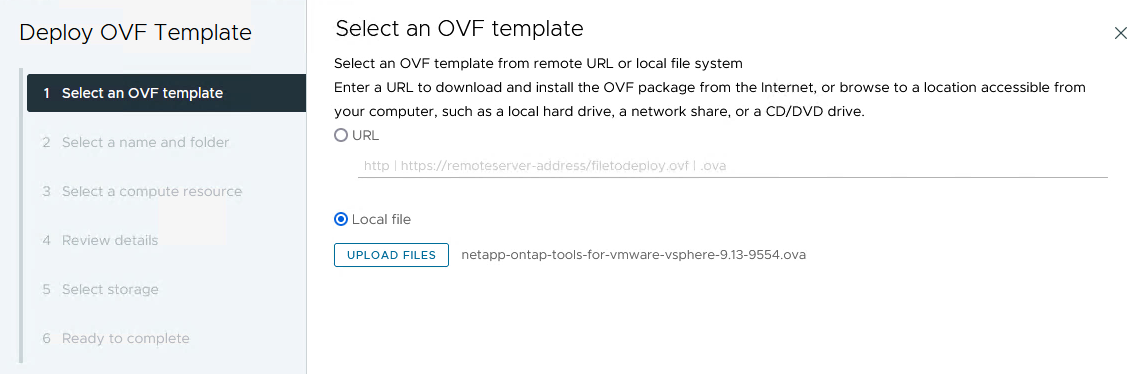
-
Para as etapas 2 a 5 do assistente, selecione um nome e uma pasta para a VM, selecione o recurso de computação, revise os detalhes e aceite o contrato de licença.
-
Para o local de armazenamento dos arquivos de configuração e de disco, selecione o armazenamento de dados vSAN do cluster de domínio de gerenciamento do VCF.
Mostrar exemplo
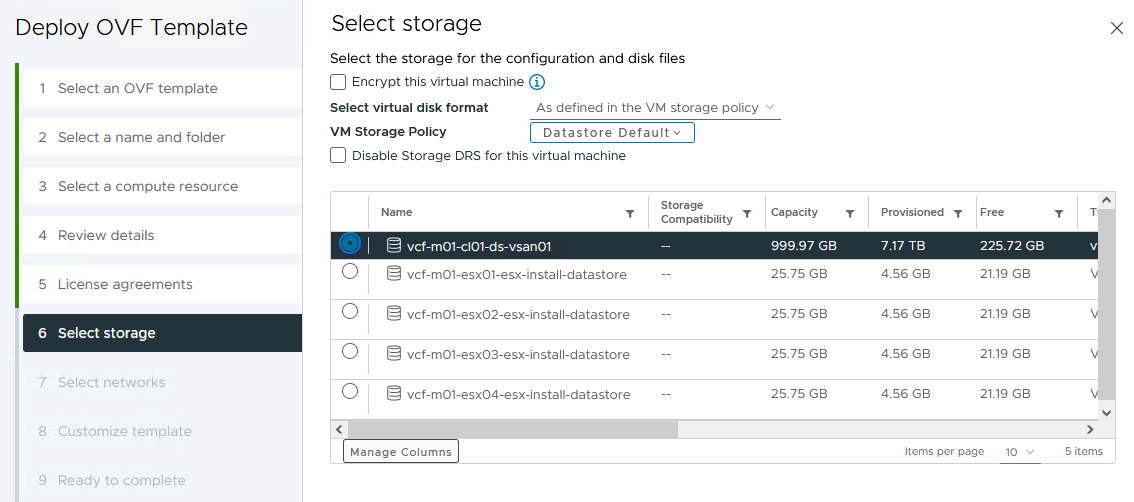
-
Na página Selecionar rede, selecione a rede usada para o tráfego de gerenciamento.
Mostrar exemplo
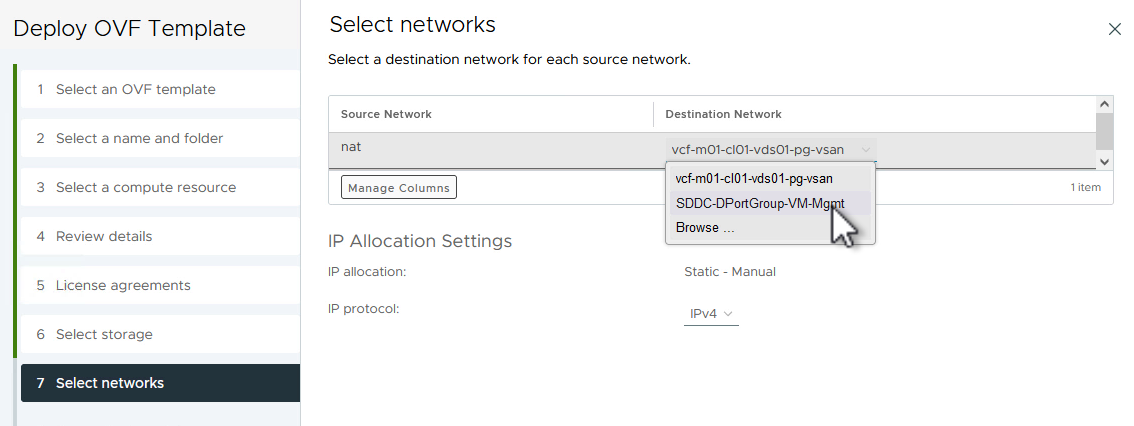
-
Na página Personalizar modelo, insira todas as informações necessárias:
-
Senha a ser usada para acesso administrativo às ferramentas ONTAP .
-
Endereço IP do servidor NTP.
-
Senha da conta de manutenção das ferramentas ONTAP .
-
Ferramentas ONTAP Derby DB senha.
-
Não marque a caixa para Ativar VMware Cloud Foundation (VCF). O modo VCF não é necessário para implantar armazenamento suplementar.
-
FQDN ou endereço IP do dispositivo vCenter para o Domínio de Carga de Trabalho VI
-
Credenciais para o dispositivo vCenter do Domínio de Carga de Trabalho VI
-
Propriedades de rede necessárias.
-
-
Clique em Avançar para continuar.
Mostrar exemplo
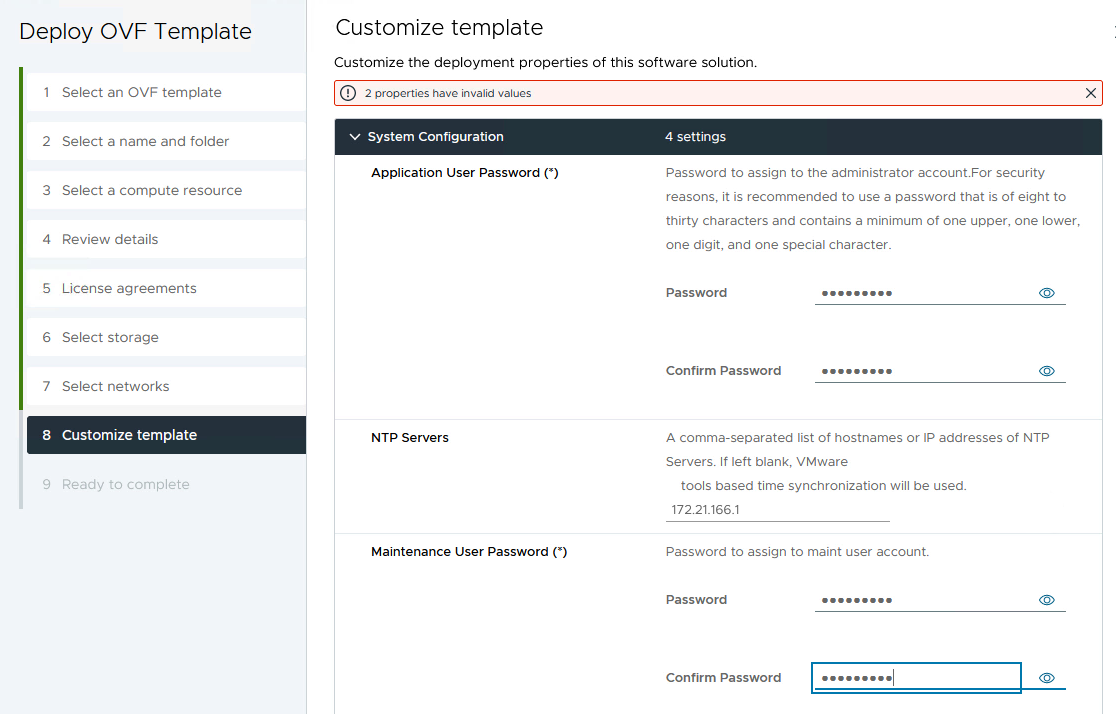
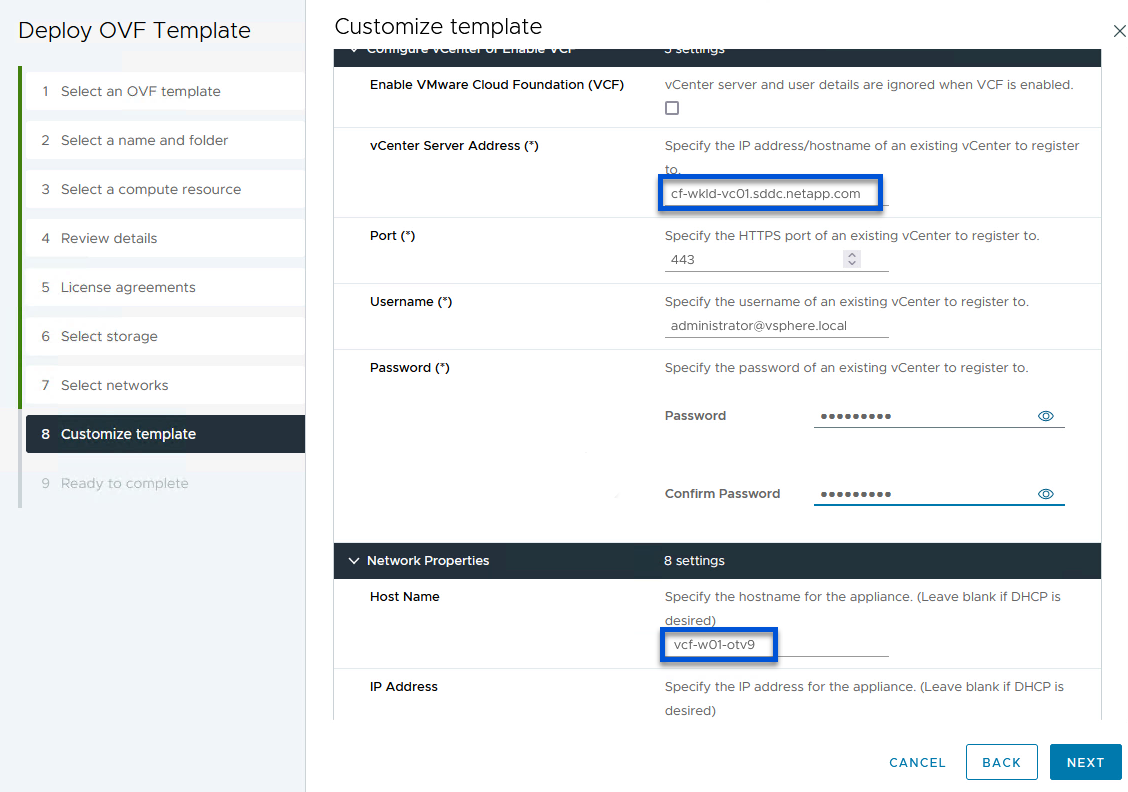
-
Revise todas as informações na página Pronto para concluir e clique em Concluir para começar a implantar o dispositivo ONTAP Tools.
Etapa 2: adicionar um sistema de armazenamento
Execute as seguintes etapas para adicionar um sistema de armazenamento usando ferramentas ONTAP .
-
No cliente vSphere, navegue até o menu principal e selecione * Ferramentas NetApp ONTAP *.
Mostrar exemplo
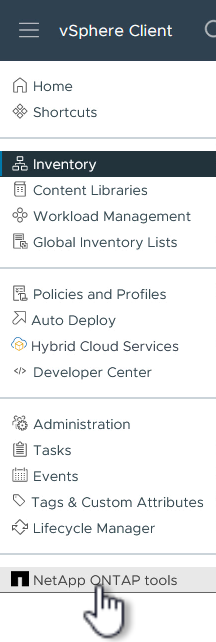
-
Uma vez nas Ferramentas ONTAP *, na página Introdução (ou em *Sistemas de Armazenamento), clique em Adicionar para adicionar um novo sistema de armazenamento.
Mostrar exemplo
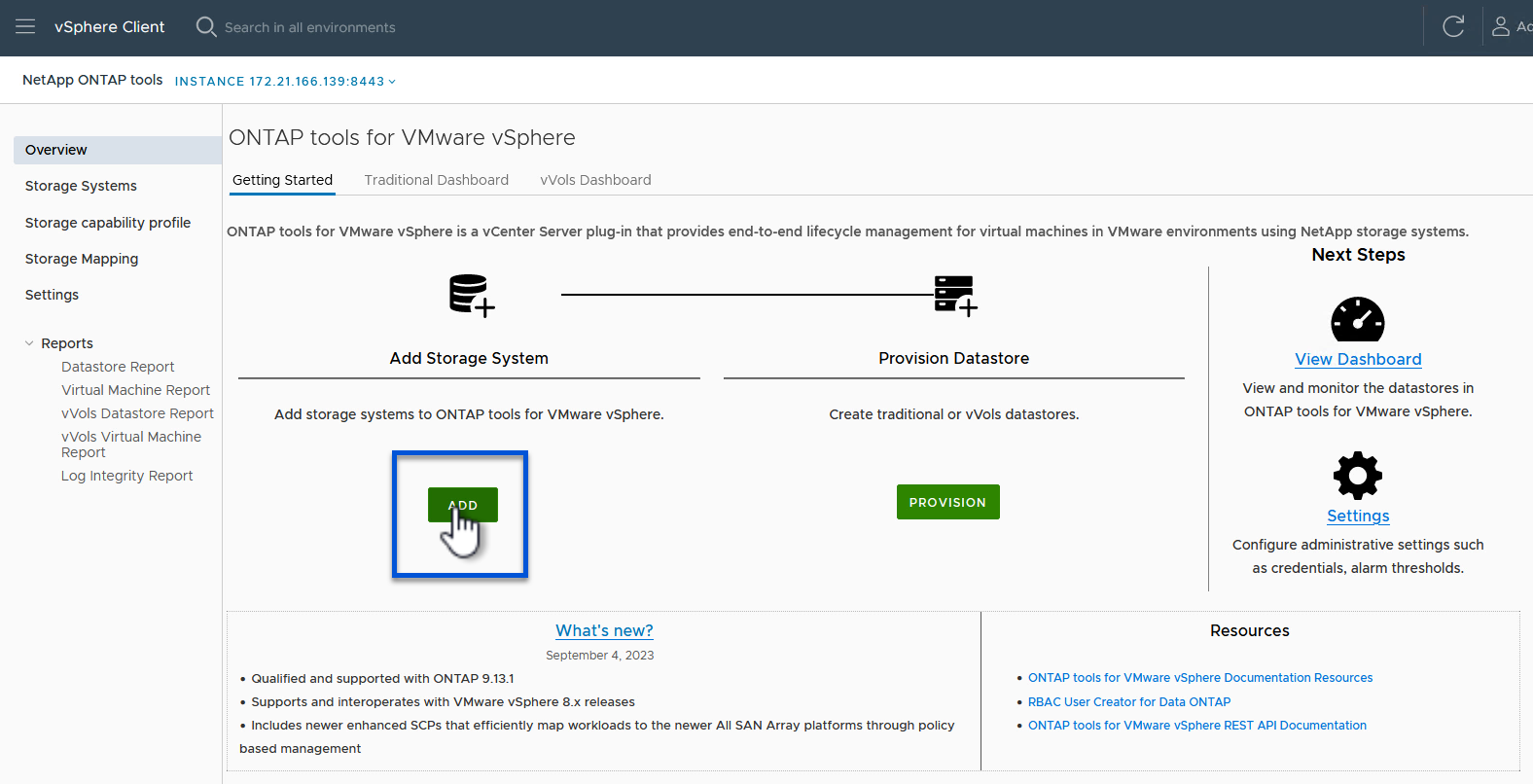
-
Forneça o endereço IP e as credenciais do sistema de armazenamento ONTAP e clique em Adicionar.
Mostrar exemplo
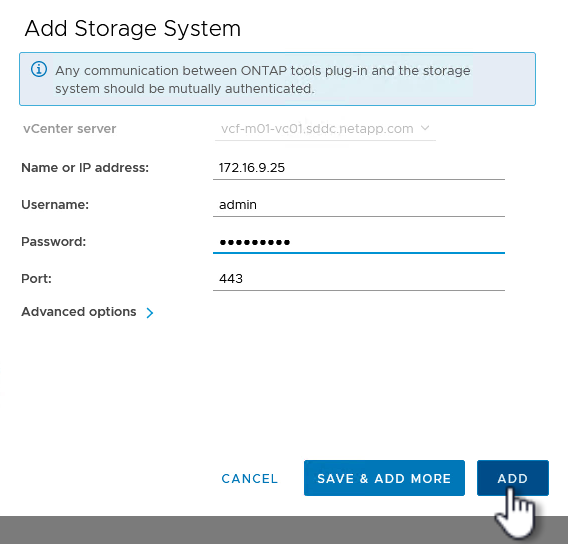
-
Clique em Sim para autorizar o certificado do cluster e adicionar o sistema de armazenamento.
Mostrar exemplo
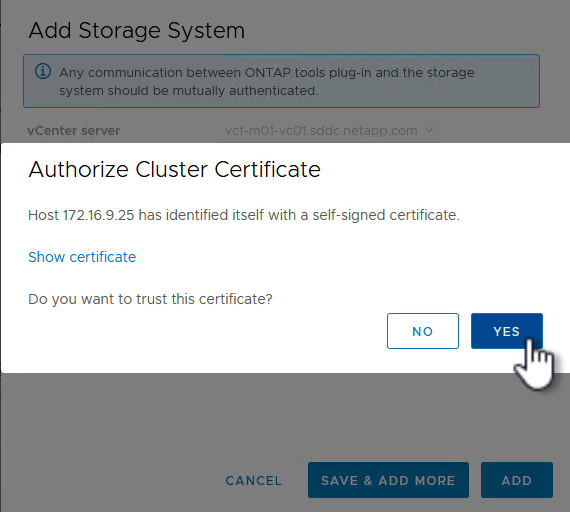
Opcional: migrar VMs de gerenciamento para o armazenamento de dados iSCSI
Nos casos em que você preferir usar o armazenamento ONTAP para proteger as VMs de gerenciamento do VCF, use o vMotion para migrar as VMs para o armazenamento de dados iSCSI recém-criado.
-
No vSphere Client, navegue até o cluster de domínio de gerenciamento e clique na guia VMs.
-
Selecione as VMs a serem migradas para o armazenamento de dados iSCSI, clique com o botão direito e selecione Migrar...
Mostrar exemplo
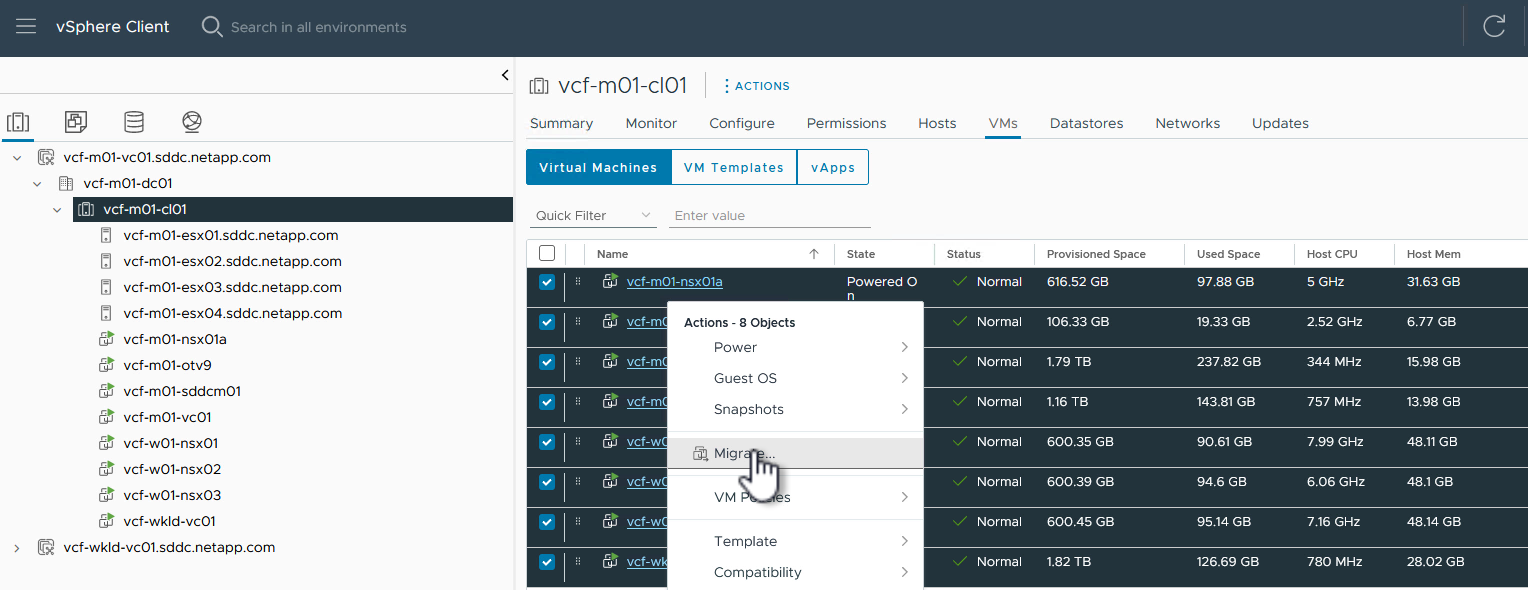
-
No assistente Máquinas Virtuais - Migrar, selecione Alterar somente armazenamento como o tipo de migração e clique em Avançar para continuar.
Mostrar exemplo
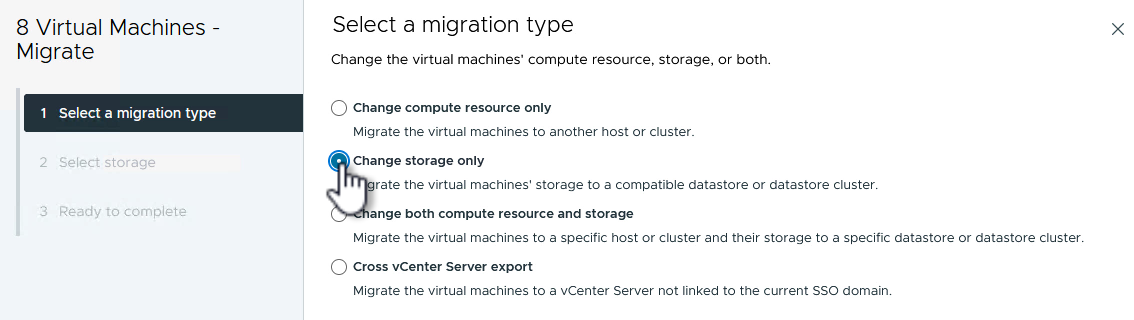
-
Na página Selecionar armazenamento, selecione o armazenamento de dados iSCSi e selecione Avançar para continuar.
Mostrar exemplo
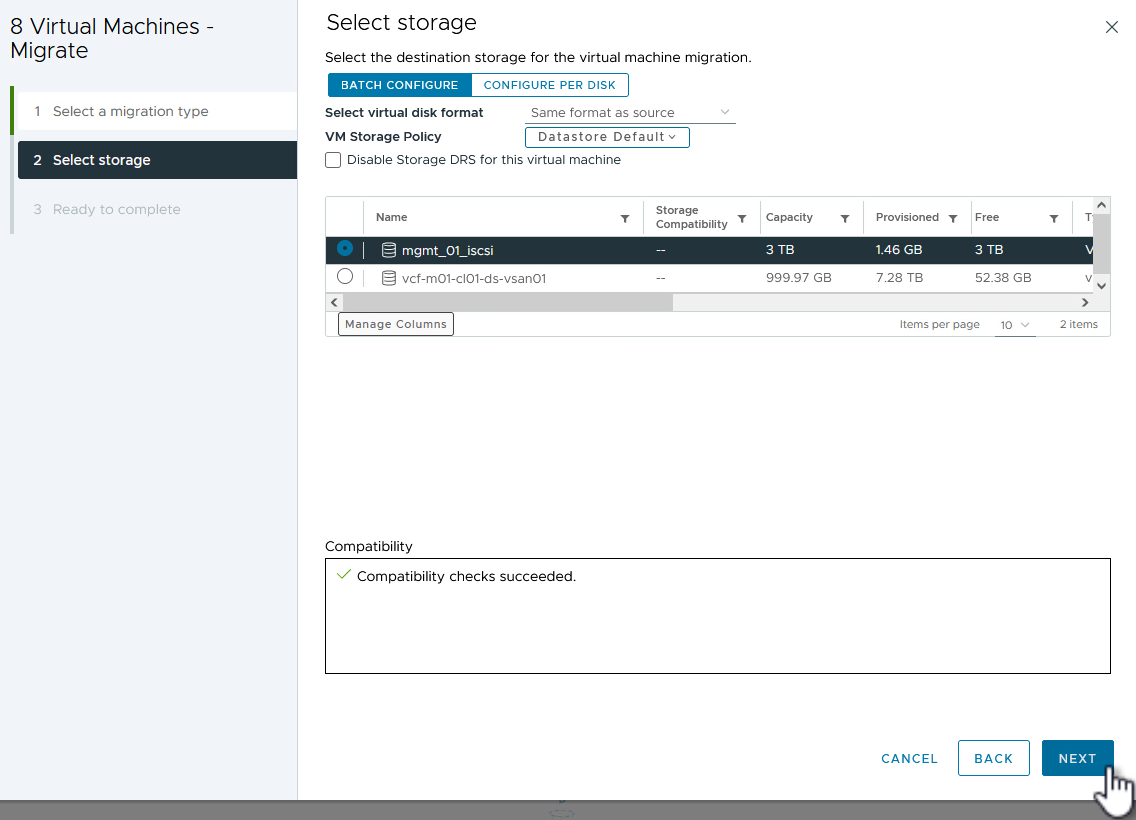
-
Revise as seleções e clique em Concluir para iniciar a migração.
-
O status da realocação pode ser visualizado no painel Tarefas recentes.
Mostrar exemplo
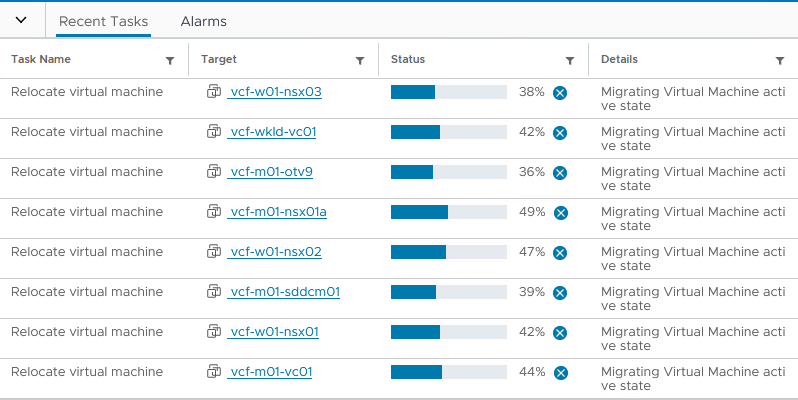
Informações adicionais
-
Para obter informações sobre como configurar sistemas de armazenamento ONTAP , consulte"Documentação do ONTAP 9" .
-
Para obter informações sobre como configurar o VCF, consulte"Documentação do VMware Cloud Foundation" .
-
Para obter informações sobre o uso de datastores VMFS iSCSI com VMware, consulte"Armazenamento de dados vSphere VMFS - backend de armazenamento iSCSI com ONTAP" .
-
Para demonstrações em vídeo desta solução, consulte"Provisionamento de armazenamento de dados VMware" .


